気になるサイト、話題のサイトはSNS上で実際にどんな評価を受けているか、気になることがあります。
今回、紹介する「Social Analytics」は閲覧中のサイトのSNS(ソーシャルネットワークサービス)上での評価を簡単にチェック出来るツールです。
自分のサイト評価を確認することも出来ますし、気になるサイトの評価確認も出来る優れものです。
ちなみにこちらはGoogle Chromeブラウザの拡張機能になります。
なので使ってみたい方はGoogle Chromeをまず、インストールしておきましょう。
インストール
「Social Analytics」をインストールするにはGoogle Chromeブラウザから次のURLに接続してください。

「Social Analytics」のページが表示され、右上に「+無料」のボタンが表示されているので、クリックして下さい。
すると「新しい拡張機能の確認」画面が出るので追加ボタンをクリックして進みましょう。
追加済みの表示が出るとインストールが終了です。
ブラウザの右上にアイコンが追加されているのが、判ると思います。
解析スタート
解析方法は簡単です。
解析したいページに移動して、アイコンをクリックするだけです。
ここでは、当サイトのワードプレスでfunctions.phpのコードを簡単に管理できるプラグイン「Code Snippets」の記事で試してみましょう。
上記記事に移動して、アイコンをクリックすると次のように各SNSの評価が表示されます。
簡単にSNSの評価が判りますね。
設定変更方法
Support usで設定変更
設定変更方法ですが、図のように評価データが表示されている時に、「Support us」をクリックしてください。
すると別タブで画面が開きます。
左側の「Setting」をクリックするとOptions画面に切り替わります。
あとは必要な項目にチェックを入れて使用して下さい。
設定変更のポイント
SNSの評価時に、多くのネットワークアクセスを必要とします。
必要のないSNSサービスがあれば、拡張機能のオプション画面で個別に無効化しておきましょう。
また、自動カウント機能を無効化して、拡張機能のポップアップで手動カウントするように設定することも可能です。
「Social Analytics」で評価できるSNS
設定画面を見て分かるように「Social Analytics」が対応するサービスは、
・Delicious
・Google +1
・bit.ly
・StumbleUpon
の8つになります。
Facebookはいいね!やシェアのほか、コメントの数もカウントされるようです。
また、Twitterではリンクのツイートとリツイートに対応しているようです。
まとめ
今回紹介した「Social Analytics」はSNSの評価が簡単にわかるツールです。
自サイトの評価にも使えますし、気になるサイトやライバルサイトのSNS評価も出来るので、興味がある方は使用してみて下さい。
使用時にはGoogle Chromeブラウザが必須です。
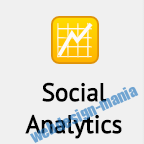
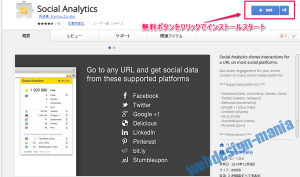
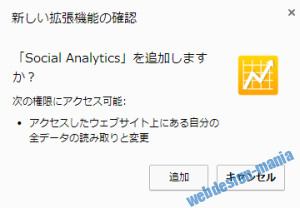
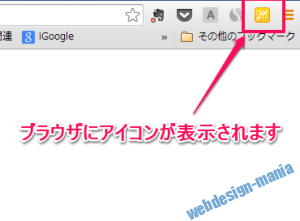
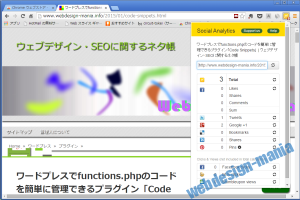
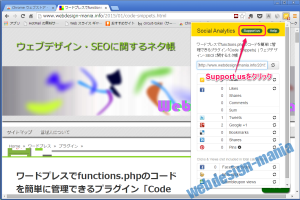
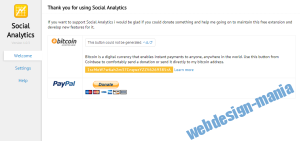
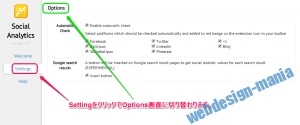
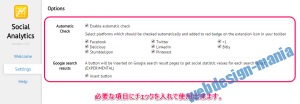
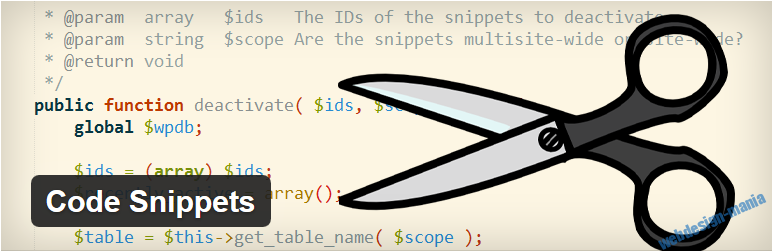

コメント